
Lesley Fowler
0
1075
217
70 000 myśli dziennie to strasznie dużo. To może być mit, ale nie można zaprzeczyć, że mamy strasznie dużo myśli dziennie.
Losowe przemyślenia - czasem zupełnie niezwiązane z wykonywaną pracą - to nasza natura. Niektóre z nich to atomy, za którymi warto podążać za inspirującymi i kreatywnymi migotaniami.
Uchwyć je za pomocą przeglądarki.
Komputer jest obecnie miejscem, w którym spędzamy większość godzin na jawie. Drugi po naszych smartfonach. Istnieją różne sposoby rejestrowania myśli i pomysłów - od zrób to wszystko cyfrowych notatników, takich jak Evernote, po coś tak prostego jak notatnik. Evernote i OneNote to elektroniczne pułapki na niedźwiedzie. Aby złapać myśli w kilka sekund, spójrzmy na dziesięć najprostszych notatek z rozszerzeniami Google Chrome.
Super prostota z a5
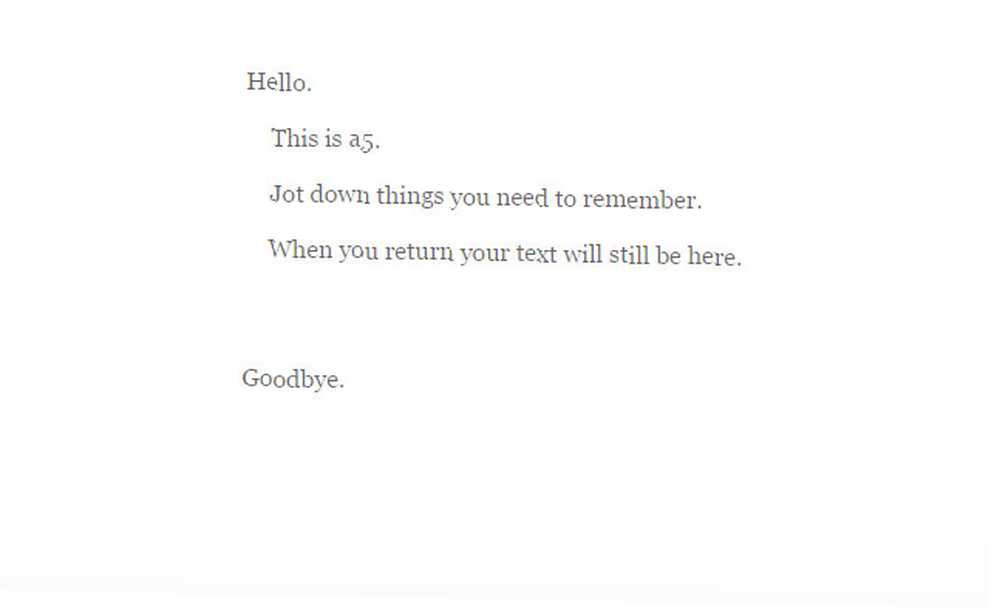
Trudno opisać to bardzo proste narzędzie do robienia notatek. Ponieważ nie ma nic do opisania. Powyższy zrzut ekranu mówi wszystko. Deweloper Jason Cooper zbudował go, aby zapisać własne myśli, i powinien działać równie dobrze dla Ciebie. Jeśli nie wyczyścisz pamięci podręcznej przeglądarki, twoje myśli będą tam… zachowane.
Zadanie na nowej karcie za pomocą Jot
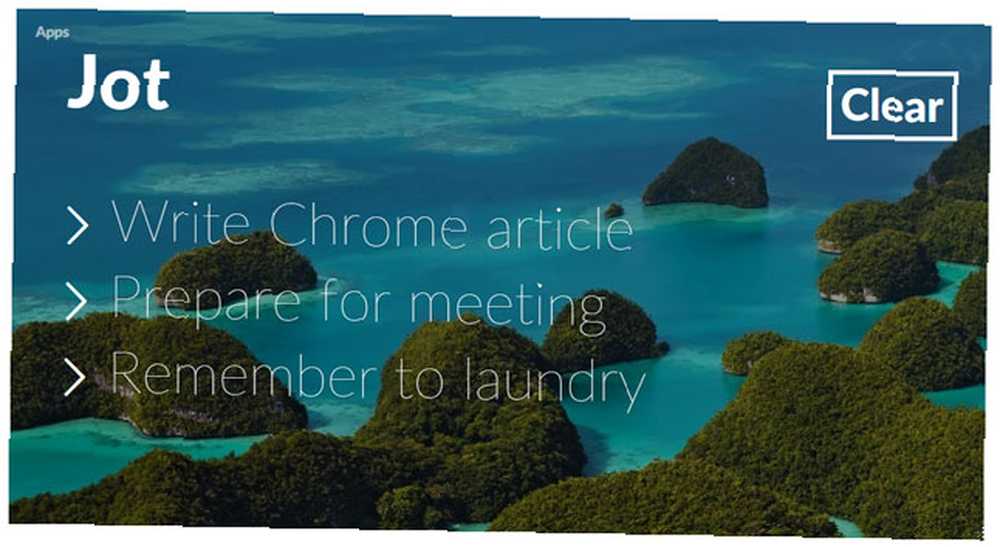
Jest mnóstwo rozszerzeń, które dają nam coś nowego na nowej stronie z zakładkami. Jot daje piękny krajobraz jako tło dla twoich zadań i myśli. Rozszerzenie jest wystarczająco proste, dzięki korzyściom poznawczym kojącego zdjęcia pasującego do twoich pisemnych myśli.
Współpracuj z Planem Myśli
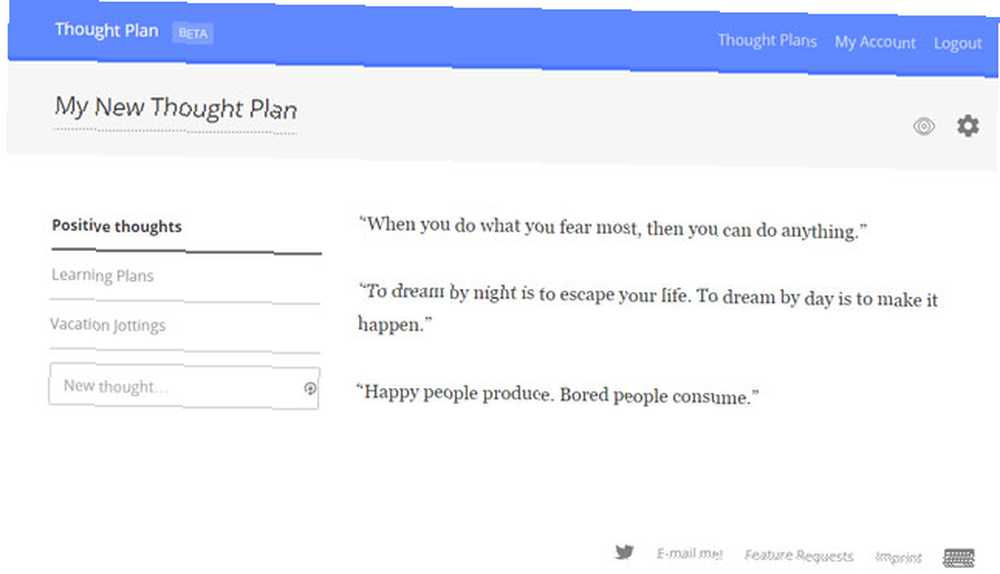
Prosty tekst jest najprostszy. Ale nie daje twoim myślom struktury, z którą mógłby zrobić. Właśnie tam pojawia się składnia Markdown. Zacznij uczyć się Markdown Learning Markdown: Pisz dla Internetu, Szybsze Uczenie się Markdown: Pisz dla Internetu, Szybsze Markdown to najlepszy sposób na pisanie zwykłego tekstu, ale nadal tworzenie skomplikowanych dokumentów. Na przykład, w przeciwieństwie do HTML lub LaTex, Markdown jest łatwy do nauczenia. i docenisz, że jest to tak samo łatwe jak tekst bez fanaberii, ale z dodatkami, jeśli chcesz.
Po prostu otwórz nowy dokument i zacznij pisać wszystko, co masz na myśli. Kliknij dowolne miejsce na stronie, a Twój plan myśli będzie gotowy do zapisania. Możesz uporządkować swoje myśli w kategorie i nawigować. Wygeneruj link tylko do odczytu, aby podzielić się swoimi przemyśleniami z kimkolwiek.
Plan myślowy jest w fazie beta, ale pierwsi użytkownicy docenią jego szybkość i prostotę. Jeśli nadal myślisz o nauce Markdown, wypróbuj ten 10-minutowy samouczek wideo Naucz się podstaw Markdown w 10 minut dzięki temu samouczkowi wideo Naucz się podstaw Markdown w 10 minut dzięki temu samouczkowi wideo Jeśli słyszałeś o Markdown, ale jeszcze nie Miałem szansę wypróbować ten krótki film, który powinien nauczyć Cię języka, który ułatwia tworzenie treści w Internecie. który towarzyszy naszemu bezpłatnemu przewodnikowi PDF Markdown, do którego odsyłam powyżej.
Śledź za pomocą Hashtagi na Fetchnotach [Usunięto uszkodzony link]
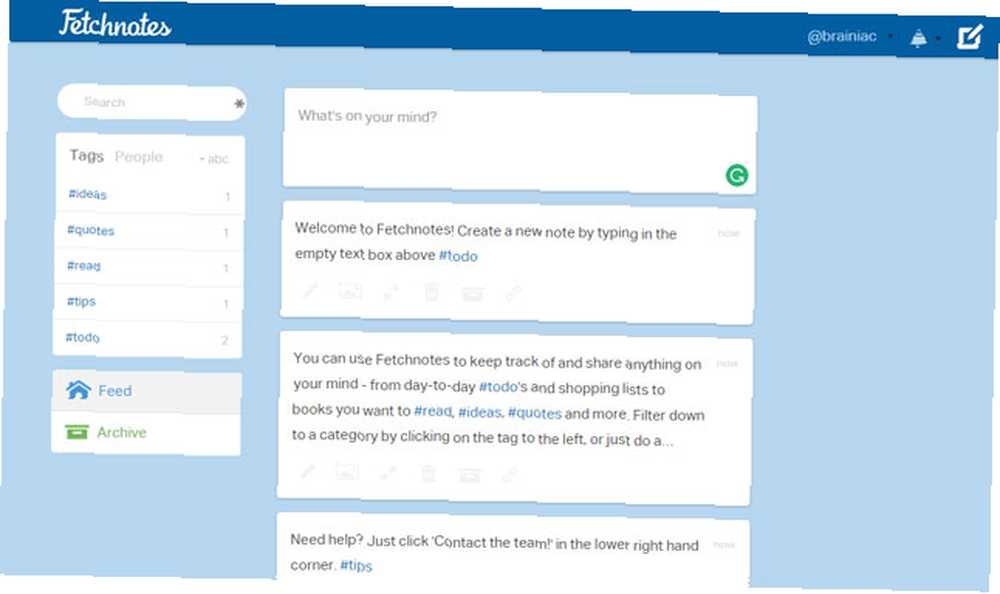
Uwięzienie zbłąkanej myśli w akcie lub celowe zapisanie czegoś miłego, co czytasz w Internecie. To opisuje interakcję, której oczekujemy od naszych aplikacji do robienia notatek. Fetchnotes dobrze sobie radzi. Podobnie jak wszystkie wszechstronne urządzenia do robienia notatek, synchronizuje również na wszystkich urządzeniach. Fetchnotes jest dostępne na iOS i Androida wraz z rozszerzeniem Clippera do przeglądarki Chrome. Użyj widżetów na komputer Mac, Windows lub Linux.
Fetchnotes sprawia, że wszystko jest proste po rejestracji:
Grupuj notatki razem z hashtagami. Wystarczy umieścić znak funta (#) przed dowolnym słowem, aby dodać notatkę do tej kategorii. Możesz nawet używać wbudowanych hashtagów, a Fetchnoty automatycznie zapisują je w tej kategorii.
Udostępnij notatkę za pomocą ampersandu (@). Użyj nazwiska w książce adresowej, nazwy użytkownika, e-maila lub numeru telefonu, aby szybko je udostępnić.
Współpracuj nad notatką z każdym, komu udostępniasz.
Wcześniej spojrzeliśmy na Fetchnotes w 2011 roku. Fetchnotes jest udoskonalany każdego dnia, więc spodziewaj się mnóstwa funkcji w całym jego cyklu rozwoju.
Uporządkuj swój mózg dzięki Workflowy
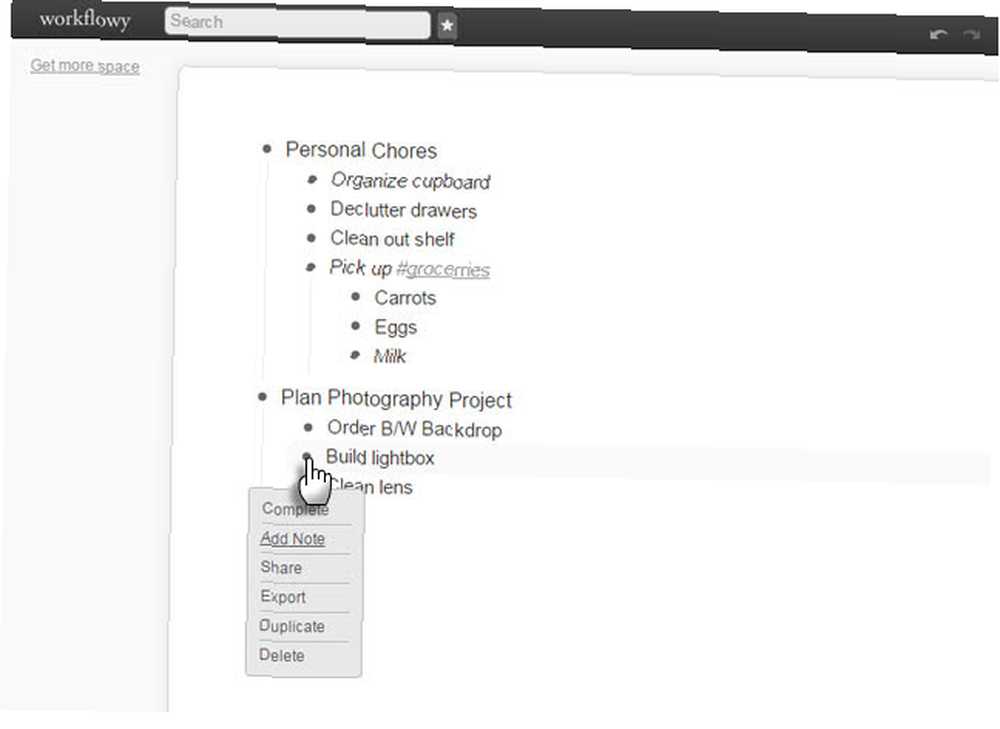
Każdy dobry pomysł wymaga zarysu. Niektórzy burzy mózgów nazywają to przygotowaniem. Nazwy nie mają znaczenia, ponieważ opisywanie myśli 5 Narzędzia do przedstawiania pomysłów dla pisarzy i artystów 5 Narzędzia do przedstawiania pomysłów dla pisarzy i artystów Zarys to nic innego jak hierarchiczny podział tego, co planujesz napisać lub stworzyć. Ułożone według poziomów ważności i przepływu oraz oznaczone liczbami, cyframi rzymskimi, nagłówkami-podtytułami, wcięciami lub dowolnymi innymi… pomaga je uporządkować, zanim będziesz mógł je dalej rozwinąć. Prostota Workflowy ukrywa fakt, że można go również używać do zapisywania szybkich list, a nawet jako narzędzia do zarządzania projektami.
Zapisz swoje myśli. Weź tę pojedynczą myśl i stwórz pod nią inne pomysły lub myśli. Gdy dojdziesz do tego później, możesz rozwinąć lub zwinąć myśl i postrzegać ją jako całość. Workflowy ma również aplikację Chrome.
Adnotuj sieć za pomocą Sidenotes
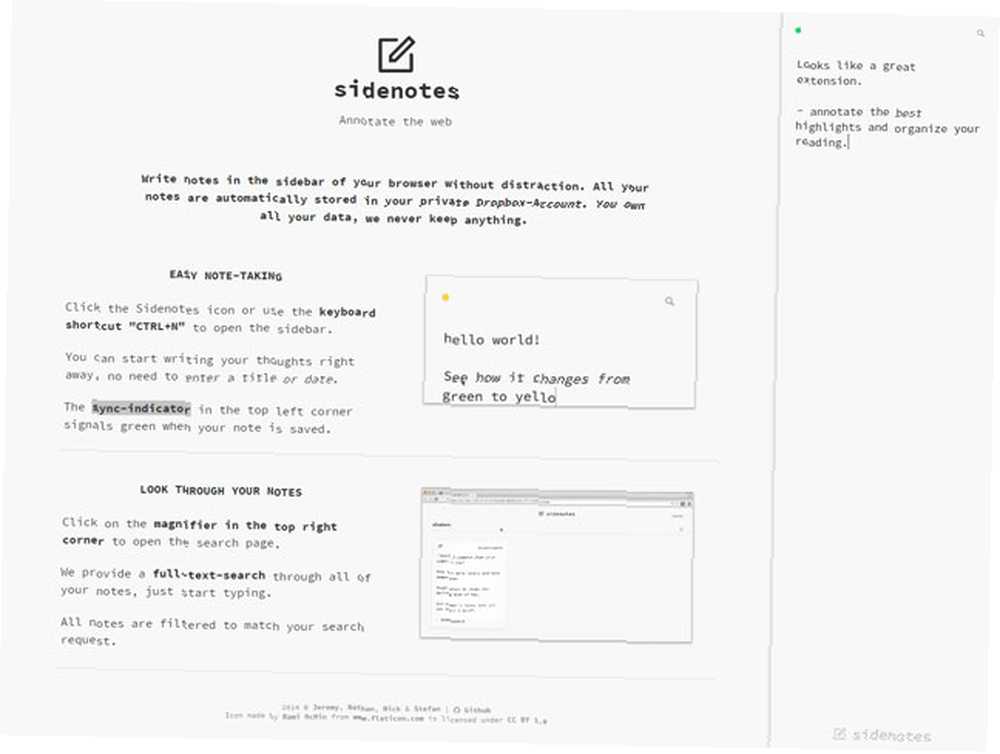
Zanotuj swoje spostrzeżenia na stronach, które odwiedzasz, dzięki temu zgrabnemu, czystemu notatnikowi. Autoryzuj Dropbox, aby umożliwić synchronizację i możesz zacząć. Otwiera się natychmiast za pomocą klawisza skrótu lub kliknięcia ikony. Sidenotes - jak sama nazwa wskazuje - używa paska bocznego do notatnika. Zacznij pisać swoje myśli. Zielony “synchronizacja” migająca ikona oznacza, że myśli te trafiają pomyślnie na twoje prywatne konto Dropbox.
Notatki są powiązane z witrynami, w których zostały utworzone. Nagrywanie własnych spostrzeżeń - na przykład na długich artykułach - pomogło mi wrócić do tych notatek i stać się bardziej analitycznym czytelnikiem. Prywatny folder Dropbox może zostać przekształcony w dziennik podczas przeglądania sieci, w którym zapisujesz swoje przemyślenia.
Zaawansowane zarządzanie danymi z Beyondpad
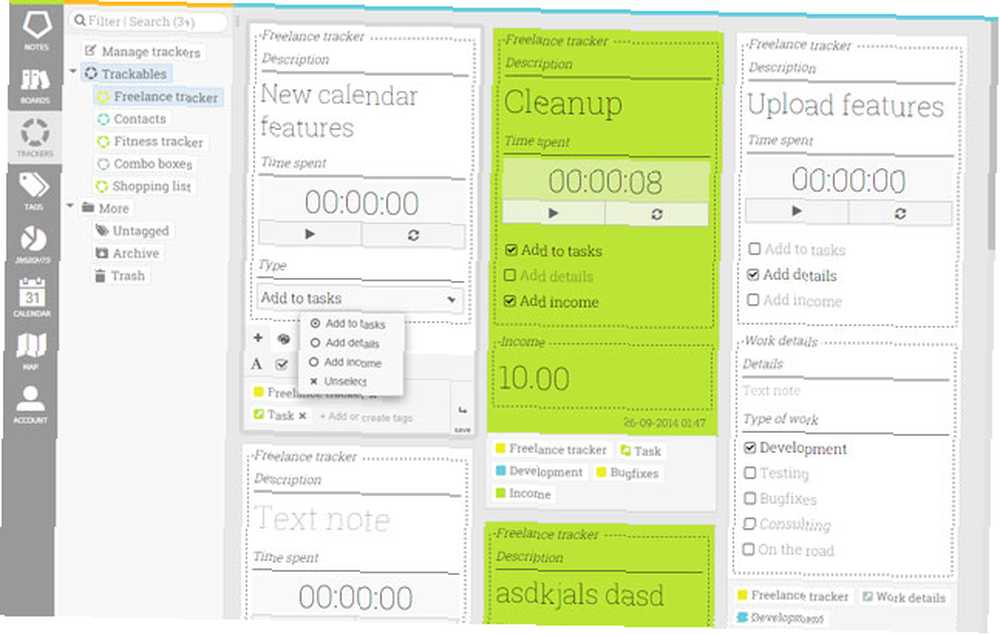
Dla prostego użytkownika notatek ta nowa aplikacja Chrome to przesada. Ale Beyondpad zaprojektował go tak prostym lub złożonym, jak chcesz. To używa “urządzenia śledzące” dla danych i tagów dla organizacji. Aplikacja zawiera wiele modułów śledzących, które są szablonami - od modułu do śledzenia czasu do mapy myśli. Utwórz listę rzeczy do zrobienia, ustaw harmonogram w kalendarzu, śledź swoje wydatki i przepływy pieniężne, używaj timera jak Pomodoro lub grafików. Aplikacja jest nowa, a niektóre funkcje są oznaczone jako “Wkrótce”. Wydaje się, że jest dostępna darmowa wersja (z limitami) i wersja pro.
Beyondpad nie chce, abyś sięgał po osobne aplikacje i zwiększał produktywność. Możesz dostosować sposób korzystania z aplikacji w modułach śledzących i uporządkować wszystkie notatki za pomocą tagów. Bądź na bieżąco, przechodząc przez cykle kompilacji.
Mapa myśli z Coggle
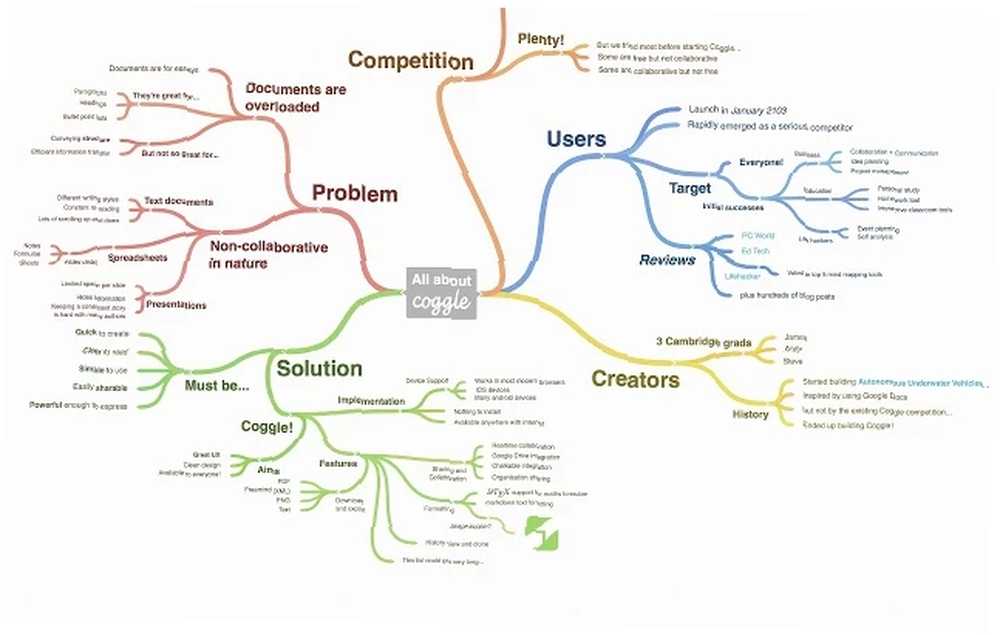
Kiedy kreatywne bloki Cię powstrzymają, wypróbuj mapę myśli 4 Świetne internetowe narzędzia do mapowania umysłu w celu zwiększenia Twojej kreatywności 4 Świetne internetowe narzędzia do mapowania umysłu w celu zwiększenia Twojej kreatywności Mapy umysłu są wspaniałym źródłem burzy mózgów, planowania i zarządzania pomysłami w sposób, który zwiększa Twoją produktywność i zwiększa twoją kreatywność. Ale co, jeśli chcesz stworzyć mapę myśli bez pióra lub papieru? . Mapy myśli przełamują hierarchiczną naturę naszych myśli i poprawiają zwykły sposób robienia notatek. Papier jest najlepszy, ale narzędzia do mapowania myśli online zapewniają szybkość i elegancję. Coggle potwierdza prawdę w tych przymiotnikach. Coggle to aplikacja Chrome działająca jako skrót do głównej witryny mapowania myśli.
Zarejestruj się w Google i zacznij od pierwszej mapy myśli. Jak widać na poniższym filmie, bardzo łatwo jest tworzyć przedmioty i elementy potomne. Coggle nie przesadza z funkcjami i zapewnia prostotę i elegancję. Przyspiesz dzięki skrótom klawiaturowym.
Post-it z Stickies
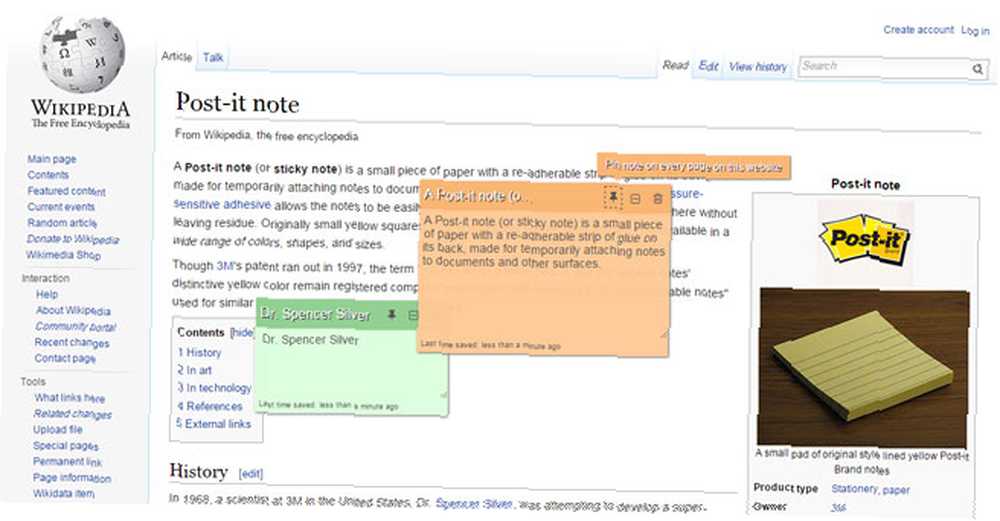
Kto nie kocha lepkości. Ich fizyczne odpowiedniki można znaleźć między książkami i utknąć na tablicach korkowych. Cyfrowy stickie jest równie przydatny do szybkiego zapisywania myśli podczas odwiedzania strony internetowej. Preferuj skrót (Ctrl + Q) nad kliknięciem ikony, aby przyspieszyć tworzenie notatek. Możesz także podświetlić sekcję i przeciągnąć ją do Stickies. Przypnij stickie do strony internetowej, a pojawi się za każdym razem, gdy do niej wrócisz.
Zmień rozmiar kleju do długości notatek lub zwinąć go w dyskretnym rogu, aby uzyskać szybki dostęp. Podobnie jak w wersji fizycznej, możesz wyświetlić wszystkie swoje naklejki na “Tablica korkowa” lub Sticky Board. Tutaj można wyszukiwać wszystkie swoje naklejki.
Bądź blisko Google dzięki Google Keep
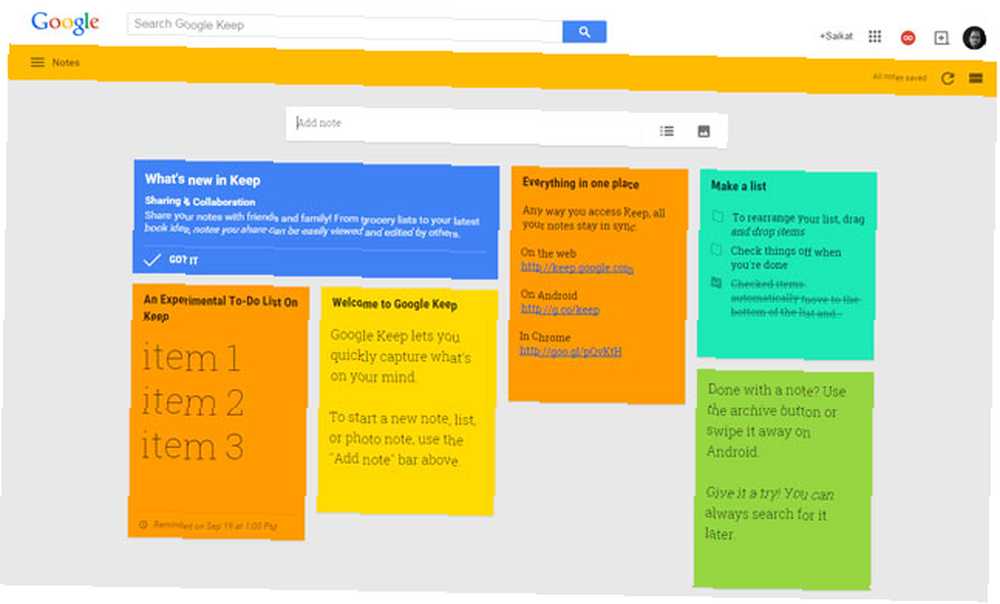
Jeśli nie masz zwyczaju błąkać się daleko od swojego konta Google, własne rozszerzenie notatek Google powinno dobrze działać. Google Keep jest zwodniczo przydatny zarówno dla Chrome, jak i Androida. Powstał jako replika cyfrowych karteczek samoprzylepnych do szybkich przemyśleń. Ma cicho dodane funkcje, jednocześnie zachowując prostotę. Dodaj swoje losowe przemyślenia i przypomnienia. Transkrybuj notatki głosowe z dowolnego miejsca na Androida. Współpracuj z udziałem. I zachowaj porządek dzięki kolorom.
Jedną z mało znanych funkcji jest rozpoznawanie tekstu. Google Keep wprowadza rozpoznawanie tekstu do zdjęć w najnowszej wersji. Google Keep wprowadza rozpoznawanie tekstu do zdjęć w najnowszej wersji. Google Keep jest teraz stylizowany z nowym pomarańczowym paskiem działania. Aplikacja do robienia notatek oferuje teraz także funkcję wyszukiwania drukowanego tekstu na obrazach. , co jest przydatne, gdy chcesz wyciągnąć tekst ze zdjęcia motywacyjnego i udostępnić go. Mihir pokazuje kilka świetnych wskazówek dotyczących lepszych notatek dzięki Google Keep 4 Wskazówki i porady Google Keep dla lepszych notatek, list i zadań 4 Google Keep wskazówki i porady dla lepszych notatek, list i zadań do załatwienia .
Twoje notatkowe rozszerzenie wyboru?
Rozszerzenia notatek znajdują miejsce w dowolnym zestawie narzędzi zwiększających wydajność. To, co kiedyś było szybkim bazgrołem na żółtym tabliczce, znajduje teraz miejsce na naszych komputerach. Nie ma wątpliwości, że także u ciebie. Powiedz nam o swojej rekomendacji dotyczącej rozszerzenia do robienia notatek w Chrome? Wolisz funkcje czy prostotę??
Kredyty obrazkowe: zamyślona kobieta Via Shutterstock











